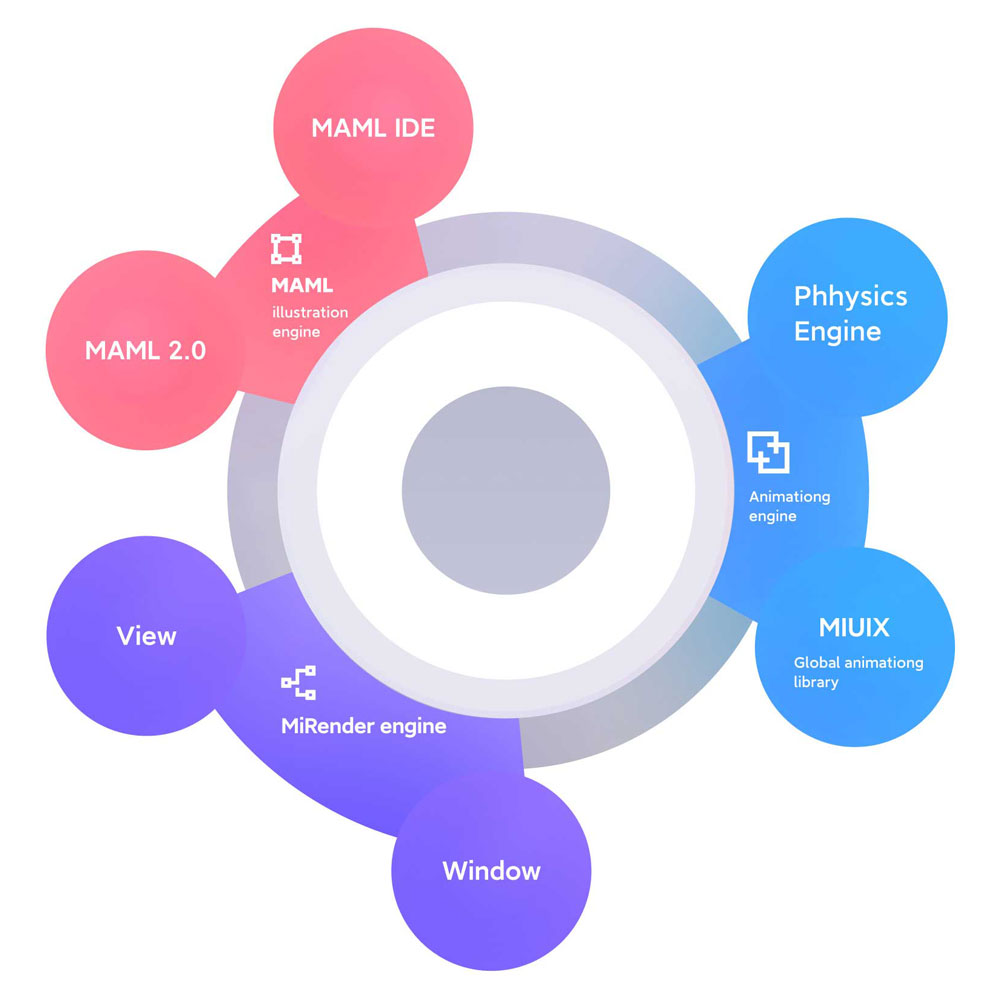آپدیت کردن اپل واچ (چگونه Apple Watch را بروز رسانی کنیم؟)

آپدیت اپل واچ؛ چگونه اپل واچ را آپدیت کنیم؟
اگر می خواهید سیستم عامل اپل واچ خود را به روز کنید و نمی دانید چگونه این کار را انجام دهید، خواندن این مقاله را به شما توصیه می کنیم. در این مقاله نحوه آپدیت اپل واچ و نصب آپدیت سیستم عامل بر روی آن را به شما آموزش می دهیم. با ما بمان.
اپل واچ از سیستم عامل WatchOS اپل استفاده می کند و هر از چند گاهی آپدیت های آن منتشر می شود. اما متاسفانه به دلایلی کاربران با نحوه آپدیت اپل واچ و نصب آپدیت سیستم عامل بر روی این گجت آشنا نیستند.
در این مقاله نحوه آپدیت اپل واچ و نصب آپدیت سیستم عامل بر روی آن را توضیح خواهیم داد. در صورت نیاز به اطلاعات بیشتر در مورد هر یک از بخش های شرح داده شده، می توانید با کارشناسان ما تماس گرفته و از آنها کمک بخواهید. با ما همراه باشید چگونه سیستم عامل اپل واچ را به روز کنم؟
قبل از شروع به روز رسانی اپل واچ، باید به موضوعات زیر و برخی پیش نیازها توجه کنید:
سیستم عامل آیفون یا آیپدی که اپل واچ شما با آن همگام شده است باید به روز شود. برای اینکه بدانید سیستم عامل آیفون شما به روز است یا نه، باید به قسمت Settings رفته و سپس General و در نهایت Software Update را بررسی کنید. دو روش کلی برای به روز رسانی سیستم عامل iOS در آیفون و آیپد اپل وجود دارد که در مقاله «آموزش به روز رسانی آیفون; چگونه سیستم عامل آیفون را به روز کنیم.
برای نصب شناسه های جدید، باتری اپل واچ باید حداقل ۵۰ درصد شارژ داشته باشد. توصیه می کنیم قبل از شروع به روز رسانی اپل واچ، باتری دستگاه را به طور کامل شارژ کنید.
برای دانلود آپدیت آیفون متصل به اپل واچ، اتصال به اینترنت پرسرعت لازم است.
برای آپدیت اپل واچ نباید فاصله اپل واچ تا آیفون متصل به آن خیلی زیاد باشد و فراموش نکنید که دو گجت ذکر شده را در کنار هم قرار دهید.
در صورت رعایت شرایط فوق، می توانید با دنبال کردن مراحل زیر، سیستم عامل اپل واچ را به روز کنید:
اپل واچ را به شارژر وصل کنید.
اپلیکیشن Apple Watch را روی آیفون یا آیپد خود اجرا کنید.
به ساعت من بروید.
گزینه General را انتخاب کنید.
روی گزینه Software Update ضربه بزنید.
اپل واچ خود را به روز کنید
آپدیت موجود را دانلود کنید. در این مرحله ممکن است لازم باشد رمز عبور خود را وارد کنید.
صبر کنید تا دانلود کامل شود و آپدیت به طور کامل نصب شود. این فرآیند می تواند از چند دقیقه تا چند ساعت طول بکشد، بنابراین صبور باشید و اپل واچ خود را به اجبار راه اندازی مجدد نکنید.
به راحتی می توانید اپل واچ خود را به روز کنید.
اگر در فرآیند آپدیت اپل واچ با مشکل مواجه شدید چه باید کرد؟
اگر در مراحل اولیه آپدیت اپل واچ با مشکل مواجه شدید، موارد زیر را انجام دهید:
ابتدا از شارژ کامل اپل واچ خود مطمئن شوید.
اپل واچ خود را اجباری راه اندازی مجدد کنید. برای آشنایی با نحوه راه اندازی مجدد اجباری اپل واچ، از مقاله «راه اندازی مجدد و راه اندازی مجدد اجباری اپل واچ (Apple Watch)» کمک بگیرید.
آیفون خود را اجباری ریستارت کنید. برای اطلاع از نحوه انجام این کار، مقاله آموزش Restart اجباری، فکتوری ریست، پشتیبان گیری و بازیابی در اپل آیفون را مطالعه کنید.
پس از انجام موارد فوق، اپل واچ خود را دوباره با آیفون خود همگام سازی کنید و مراحل آپدیت اپل واچ خود را طی کنید. احتمالا مشکلت حل میشه
در صورت نصب نسخه بتا یا توسعه دهنده iOS یا WatchOS روی دستگاه چه باید کرد؟
قبل از به روز رسانی سیستم عامل اپل واچ نصب می شود، اگر نسخه پیش نمایش توسعه دهنده یا حتی نسخه بتا سیستم عامل های iOS یا WatchOS را روی دستگاه خود نصب کنید، باید نمایه آنها را حذف کنید. برای این کار به صورت زیر عمل کنید:
نمایه بتای WatchOS را حذف کنید:
اپلیکیشن Apple Watch را از آیفون خود اجرا کنید. به تب My Clock بروید. General و سپس Profiles را انتخاب کنید. نمایه بتا را که می خواهید حذف کنید انتخاب کنید. گزینه Delete Profile را انتخاب کنید. در صورت لزوم، رمز عبور آیفون را وارد کنید.
حذف نمایه بتا در iOS: به تب تنظیمات آیفون خود بروید و گزینه General را انتخاب کنید. گزینه Profiles and Device Management را انتخاب کنید. پروفایل مورد نظر را انتخاب کنید. روی گزینه Delete Profile ضربه بزنید. رمز عبور خود را وارد کنید.
با گذراندن این مراحل، پروفایل بتا یا پروفایل توسعه دهنده از دستگاه مورد نظر شما حذف می شود. در مرحله بعد، اپل واچ خود را به روز رسانی کنید.
نتیجه
در این مقاله نحوه آپدیت اپل واچ (Apple Watch) یا به روز رسانی سیستم عامل آن توضیح داده شده است. در صورت نیاز به اطلاعات بیشتر در مورد هر یک از بخش های شرح داده شده، می توانید با کارشناسان تلفن همراه تماس بگیرید و از آنها کمک بخواهید.